在word文档中简单制作漂亮的明信片
摘要:大家在日常的生活中,尤其在节日里经常需要制作一些明信片,赠予那些对自己有过帮助和关爱的亲朋好友,为了使明信片更加生动形象,明确表达对他人的感...
大家在日常的生活中,尤其在节日里经常需要制作一些明信片,赠予那些对自己有过帮助和关爱的亲朋好友,为了使明信片更加生动形象,明确表达对他人的感激之情,下面小编为大家介绍在word文档中简单制作漂亮的明信片方法,来看看吧!
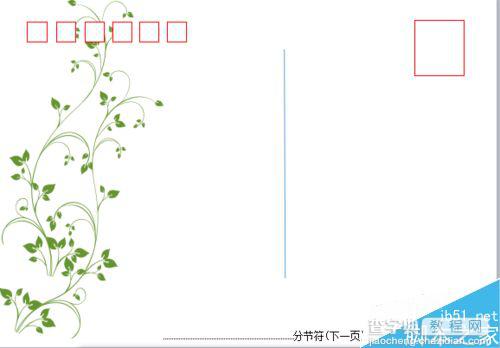
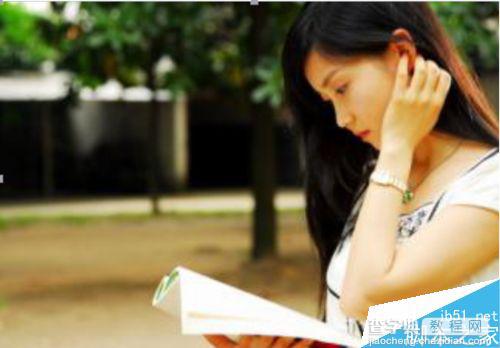
步骤
1、首先,我们以152mm×104mm尺寸的明信片为例。打开word,选择页面布局-纸张大小-设置为长152mm,宽104mm.
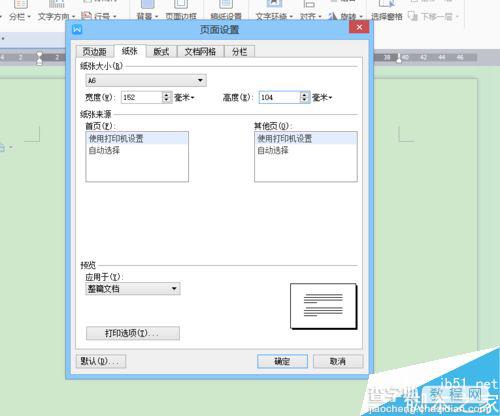
2、插入0.6cm的小正方框为邮编的格子,外边框为红色或黑色。选择插入-形状-矩形。轮廓颜色为红色。复制共为六个方框。
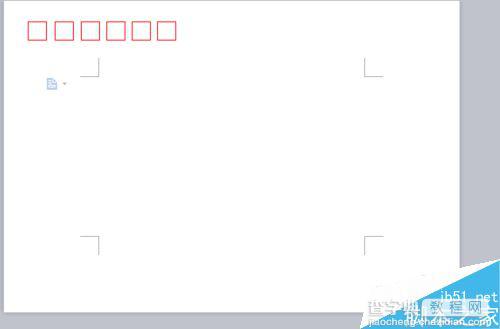
3、用同样的方法在右上角插入一个长方形的方框来表示贴邮票的地方。高为1.7cm,宽为1.5cm.
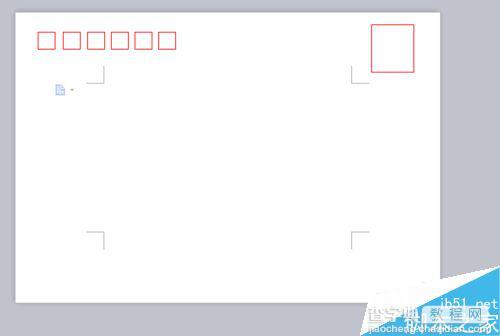
4、插入分割线,插入-形状-线条。画出合适的长度,选择合适的颜色。左边用于写留言,邮编用来写地址
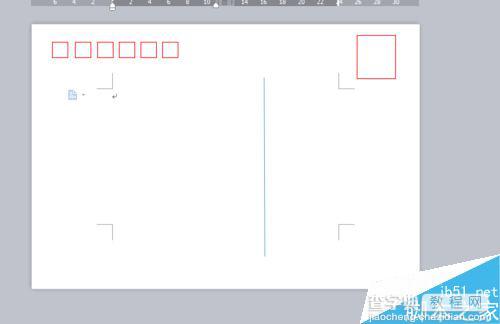
5、插入图片边框,用来装饰。插入-图片/在线图片,在线图片有很多边框可以用来装饰。

6、现在我们开始制作明信片的正面。选择插入-空白页
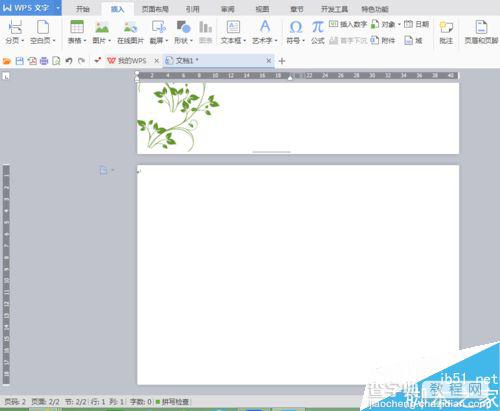
7、将我们喜欢的照片插入进去,拖动图片,使图片的大小和明信片尺寸相同。这样,明信片的正反面就制作好了,只需要拿到有打印机的地方就可以打印了
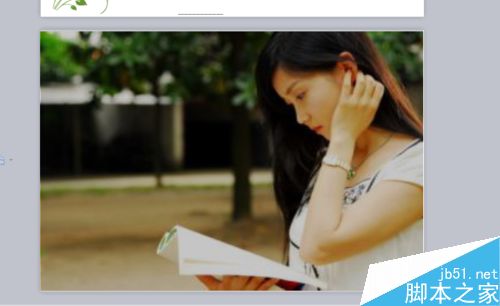
以上就是在word文档中简单制作漂亮的明信片方法介绍,操作很简单的,大家学会了吗?感兴趣的朋友可以参考本文,来看看吧!
【在word文档中简单制作漂亮的明信片】相关文章:
上一篇:
在word文档中怎么设置页面边框和底纹?
下一篇:
word2007如何查看字数统计?
